
Windows 10 da masaüstü simgelerini dilediğimiz zaman görünür yapabilir yada gizleyebilirsiniz. Bu yazımızda Windows 10’da masaüstü simgelerini gizleme yada gösterme nasıl yapılır anlatacağız.
Windows işletim sisteminde masaüstünde yer alan kısayollar tıklanan simgeye ait verilere hızlıca ulaşmayı sağlar. Bu simgeleri gizlemek yada görünmelerini sağlamak elimizde. Bu işlem için küçük birer ayarlama yapmak yeterli.
Windows 10 Masaüstü Simgelerini Gizleme yada Gösterme
Masaüstünüzde yer alan simgeleri gizleme işlemini güvenliği önemli dosyaları gizleme amacıyla kullanılmaz. Bu özellik sadece masaüstünde yer alan dosya karmaşıklığından bir anlık kurtulmak için kullanılmaktadır. Dosyalarınızı kişisel güvenliğiniz ya da herhangi bir sebepten dolayı gizlemek istiyorsanız güvenilir dosya gizleme programlarından birini kullanabilirsiniz.
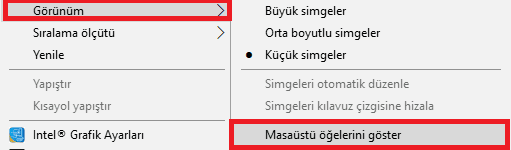
Bu arada şunu belirtelim;
Masaüstünüzdeki tüm simgeleri gizlediğinizde simgeler silinmez, yalnızca siz onları yeniden gösterene kadar gizlenir.
Windows masaüstünde yer alan dosyaları gizledikten sonra tekrar göstermek için yine aynı adımları uygulamanız gerekiyor. Masaüstünde sağ tık yapın. Ardından yine açılan pencerede ”görünüm” kısmının üzerine gelin ve açılan yan penceredeki listenin sonunda yer alan ”masaüstü öğelerini göster” yazısının üzerine tıklayın. Bu adımlarında ardından masaüstü simgelerinin tekrar geri gelecek ve masüstünde gösterilecektir.
Masaüstü simgelerini yeniden boyutlandırmak için
Masaüstüne sağ tıklayın (veya basılı tutun), Görünüm‘e gelip Büyük simgeler, Orta boyutlu simgeler veya Küçük simgeler‘i seçin.
9 Adımda Windows 10 gereksiz dosyaları silme